mysql-5.7.22-winx64安装文档
Posted poterliu
tags:
篇首语:本文由小常识网(cha138.com)小编为大家整理,主要介绍了mysql-5.7.22-winx64安装文档相关的知识,希望对你有一定的参考价值。
原文链接:
https://www.cnblogs.com/poterliu/p/13226271.html
1、下载、解压
下载完解压到你想要存放的位置,我的是解压到:C:\\pbm\\mysql-5.7.22-winx64
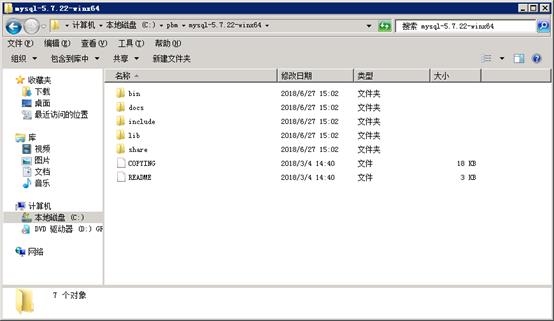
2、补充data文件和my.ini配置文件
解压完成后是没有data文件和my.ini配置文件 这些都是要自己补充。
在C:\\pbm\\mysql-5.7.22-winx64\\bin目录下用管理员打开cmd (管理员打开cmd的方法有几种,其中一种可以通过win+r ,然后输入cmd,即命令提示符(管理员),打开后记得在DOS转到 C:\\pbm\\mysql-5.7.22-winx64\\bin目录下) 然后运行:
mysqld --initialize-insecure --user=mysql(注意有空格)

然后返回目录就会发现有data目录了。
如果有报错,请先看注意事项。

创建my.ini文件,放到C:\\pbm\\mysql-5.7.22-winx64目录下,内容为
[client] port=3306 default-character-set=utf8 [mysqld] # 设置为自己MYSQL的安装目录 basedir=C:\\pbm\\mysql-5.7.22-winx64 # 设置为MYSQL的数据目录 datadir=C:\\pbm\\mysql-5.7.22-winx64\\data port=3306 character_set_server=utf8 sql_mode=NO_ENGINE_SUBSTITUTION,NO_AUTO_CREATE_USER #开启查询缓存 explicit_defaults_for_timestamp=true skip-grant-tables
注意修改红色字段部分的内容
3、设置环境变量
接下来是设置环境变量。打开系统变量,配置mysql的环境变量,下图是通过命令行打开系统变量
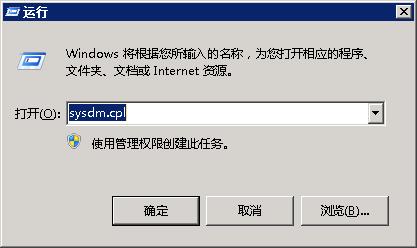
创建MYSQL_HOME变量,变量值为你解压的位置

在Path中添加%MYSQL_HOME%\\bin;(注意结尾处有分号)

最后保存就完成了MySql的环境变量配置了
4、安装mysql服务
还是在C:\\pbm\\mysql-5.7.22-winx64\\bin下用管理员运行cmd 输入命令
mysqld -install 如果出现Service successfully installed 说明注册成功了

接下来 运行net start mysql命令(启动MYSQL命令) 会出现下图
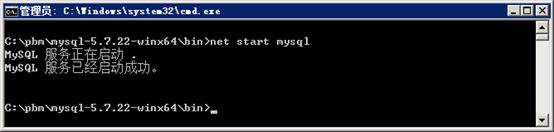
net stop mysql命令(停止MYSQL命令)

到这里,你就完成了MySql的相关下载和配置。
5、修改mysql用户密码
到这里,你就完成了MySql的相关下载和配置
1)修改root用户密码
在命令行 输入mysql -u root -p(第一次登录没有密码,直接按回车过)。修改root密码:
use mysql; update mysql.user set authentication_string=password(\'root\') where user=\'root\'; flush privileges; 或者 set password=password(‘root’);
2)创建用户
CREATE USER \'medintl_appdata\'@\'%\' IDENTIFIED BY \'admin\'; GRANT ALL ON *.* TO \'root\'@\'%\';
6、注意事项
如果在2步报:缺失msvcr120.dll文件和msvcp120.dll文件,请将下面两个dll文件都复制到C:\\Windows\\System32和C:\\Windows\\SysWOW64两个目录中。
msvcr120.dll
msvcp120.dll
这两个文件可以从网上搜索下载或从其他 windows 电脑上获取。
以上是关于mysql-5.7.22-winx64安装文档的主要内容,如果未能解决你的问题,请参考以下文章